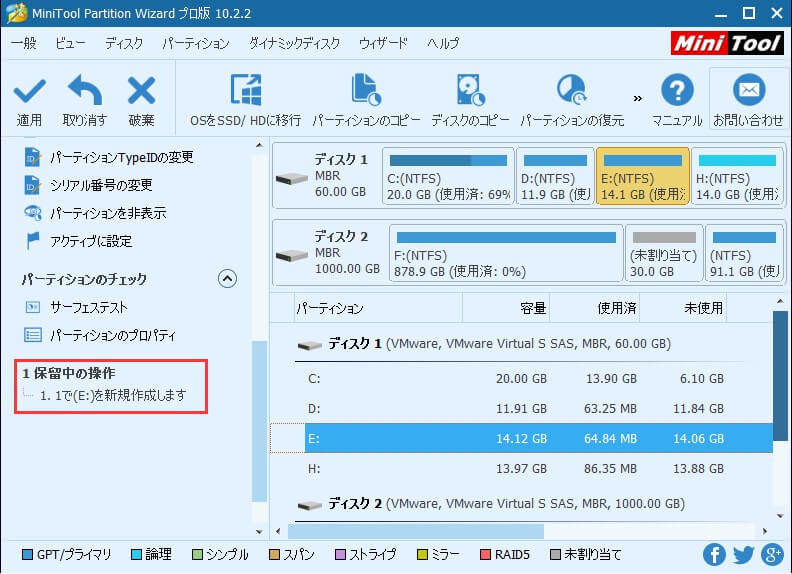解決済み - 十分なディスク領域がないので、この操作を完了できません
十分なディスク領域がないので、この操作を完了できません
ご存じのように、Windows 10/8/7またはWindows Vistaでは、サードパーティ製パーティション管理ソフトウェアの代わりにディスクの管理ツールを使用して、パーティションを作成したり、パーティションを拡張したり、パーティションを縮小したりすることができます。ただし、そのツールには大きな制限があり、パーティションの管理に失敗した場合も少なくありません。本当の例を見てみましょう:
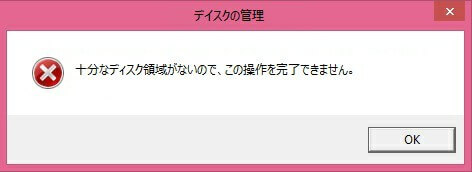
この状況では何をすべきですか?どうやってそのエラーを解決しますか?
このような警告メッセージに遭遇したら、心配しないでください。この記事には答えがあります。
次に、詳細を分析しましょう。
パーティションの作成に十分なディスク領域がない
エラーの原因
ソリューション
このケースでは2つのオプションがあります。
オプション1:空き領域を削除して未割り当て領域を取得し、その未割り当て領域に新しいのをディスクの管理で作成できます。
オプション2:専門的な無料パーティション管理ソフトウェアを使ってエラーを解決し、空き領域を再利用することができます。ここでは完全な機能と簡単な操作を提供するMiniTool Partition Wizardをお勧めします。
では、詳細な手順を見てみましょう。
まずMiniTool Partition Wizard無料版の起動インターフェースで「アプリケーションを実行」を選択してメイン画面に入ります(注:「アプリケーションを実行」オプションは無料版にのみ表示されます)。
次に、使用しようとする空き領域を選択または右クリックし、赤線で囲んだ場所のいずれからパーティションの作成機能を実行します。
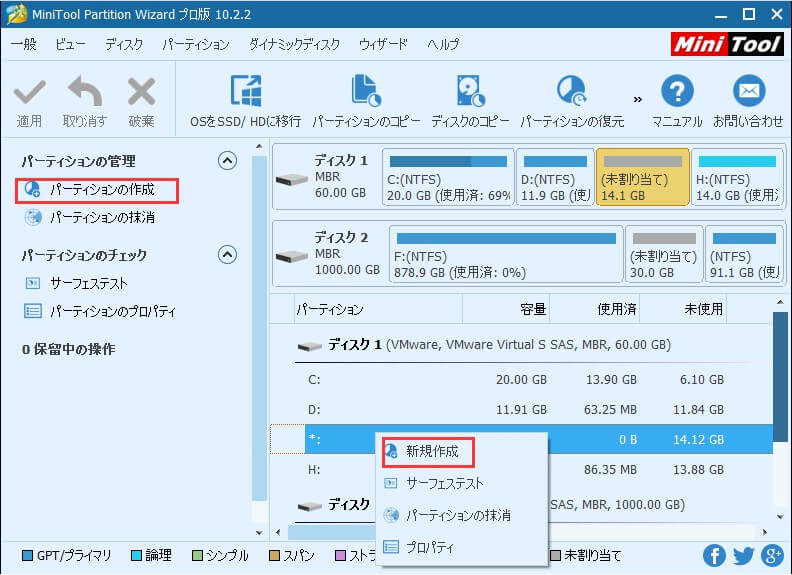
次に、新しいパーティションのパラメータを設定し、「OK」をクリックして続行します。
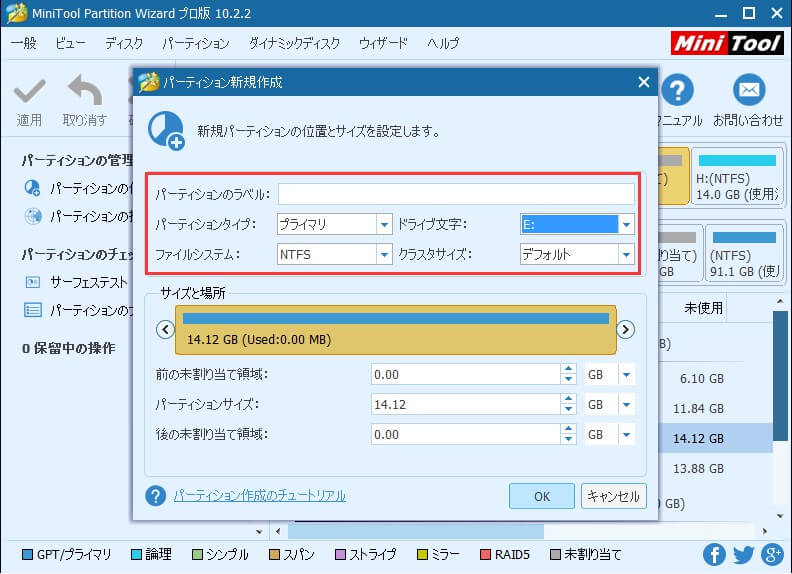
- パーティションラベル:新しく作成されたパーティションにラベルを付けて、すぐに認識できるようにすることができます。
- ドライブ文字:DからZまでの文字を選択できます(既に使用されている文字は利用できません)。
- ファイルシステム:パーティションをFAT、NTFS、Ext2、Ext3、Ext4またはLinux Swapとしてフォーマットするか、フォーマットしないままにするかを選択できます。
- クラスタサイズ:特別なニーズがない限り、クラスタサイズをデフォルトに保つことをお勧めします.2k、4k、8k、16k、32k、または64kに変更できます。
- サイズと場所:矢印をドラッグするか、下に具体的な値を入力することで、新しいパーティションのサイズと位置を決定できます。
最後に、ツールバーの「適用」をクリックして変更を確定します。